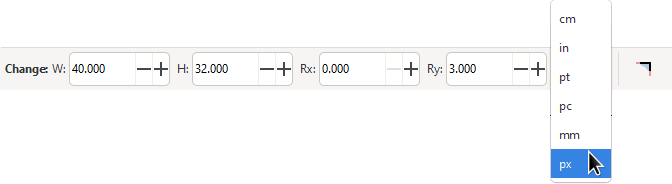Kvadrater och rektanglar
F4 eller R
För att rita en rektangel:
Välj verktyget Rektangel i verktygslådan till vänster.
Klicka och dra musen diagonalt med samma rörelse som när du drar en markeringsruta.
Rektangeln kommer att visas omedelbart efter att du släppt musknappen. Om du vill rita en perfekt kvadrat håller du ned Ctrl samtidigt som du klickar och drar med musen.
De fyrkantiga handtagen kan användas för att ändra rektangelns storlek. Men när du bara vill ändra antingen rektangelns höjd eller bredd är det svårt att styra med enbart musen. Här kan du använda Ctrl för att begränsa storleksändringen till antingen rektangelns bredd eller höjd.
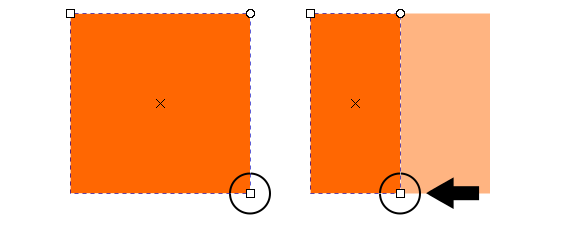
När du håller ned Ctrl samtidigt som du drar i de fyrkantiga handtagen är det lätt att begränsa ändringen av rektangelns storlek till en enda riktning.
De cirkelformade handtagen är till för att runda av hörnen. Ta tag i ett cirkelhandtag och flytta det bara en aning. Du kommer att se att alla fyra hörnen blir rundade. Dessutom har ett andra cirkulärt handtag dykt upp nu. Varje handtag ändrar avrundningen i en riktning. Det är inte möjligt att bara runda ett enda hörn av rektangeln oberoende av de andra. De kommer alla att ändras tillsammans.
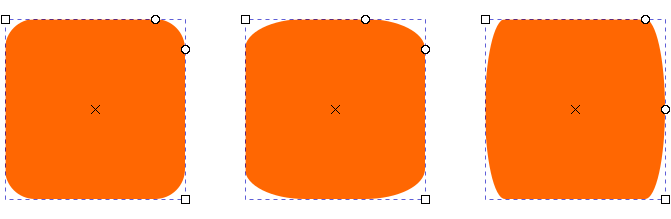
Genom att flytta cirkelhandtagen rundas hörnen. Varje cirkelhandtag ändrar radierna i olika riktningar.

Värdena ”Rx” och ”Ry” på kontrollfältet bestämmer radien på den imaginära cirkel som avrundningen baseras på.
För att återställa den ursprungliga, skarpa hörnformen på en rektangel eller kvadrat, klicka på ikonen längst till höger i verktygskontrollfältet . Detta är mycket användbart när du fortfarande håller på att lära dig hur du ska använda de cirkulära handtagen!
När du behöver rita en rektangel med exakta mått kan du använda verktygets kontrollfält:
fältet som är märkt W är för bredden;
fältet märkt med H är för höjden;
fälten Rx och Ry definierar avrundningsradien för hörnen.
I rullgardinsmenyn bakom varje nummerfält kan du välja den enhet som du behöver för din rektangel.